指定したオートシェイプ、 ワードアート オブジェクト、またはコネクタの調整値のコレクションを格納します。
解説
各調整値は、調整ハンドルを調整できる 1 つの方法を表します。 一部の調整ハンドルは 2 つの方法で調整できるため、たとえば、一部のハンドルは水平方向と垂直方向の両方で調整できるため、調整ハンドルよりも多くの調整値を持つことができます。 図形には、最大 8 つの調整を持つことができます。
Adjustments オブジェクトを取得するには、Adjustments プロパティを使用します。 1 つの 調整値を 返すには、調整 (インデックス) を使用します。 index は調整値のインデックス番号です。
形状によって調整値の数が異なります。 調整の種類によって、図形のジオメトリが異なる方法で変更されます。 さらに、さまざまな種類の調整では、有効な値の範囲が異なります。 たとえば、次の図は、右矢印吹き出しの 4 つの調整値のそれぞれが吹き出しのジオメトリの定義に与える影響を示しています。
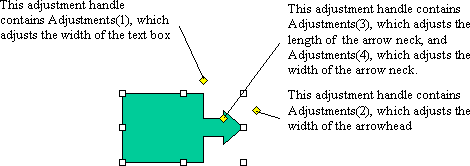
注:
調整可能な図形ごとに調整は異なります。特定の図形を調整したときの結果を確認するには、手動で 1 つだけ図形を作成し、マクロに記録しながら図形を調整し、記録されたコードを調べることを推奨します。
次の表は、主な種類の有効な調整値の範囲をまとめたものです。 ほとんどの場合、有効値の範囲外の値を指定すると、その値に最も近い有効値が調整値に適用されます。
| 調整の種類 | 有効な値 |
|---|---|
| 線型 (水平または垂直) | 通常、値 0.0 は図形の左端または上端を表し、値 1.0 は図形の右端または下端を表します。 有効な値は、図形に対して手動で行うことができる有効な調整に対応します。 たとえば、調整ハンドルを手動で図形の中間までしか移動できない場合、対応する調整の最大値は 0.5 となります。 コネクタや吹き出しなどの図形では、調整値 0.0 および 1.0 は、コネクタまたは引き出し線の始点と終点で定義される四角形の制限値を表し、負の値と 1.0 を超える値が有効な値となります。 |
| 放射状 | 調整値 1.0 は、図形の幅に相当します。 最大値は 0.5 で、図形の中間を表します。 |
| 角度 | 値は度で表されます。 180 から 180 の範囲外の値を指定すると、その範囲内に正規化されます。 |
例
次の使用例は、myDocument に右矢印吹き出しを追加し、調整値を設定します。 図形は 3 つの調整ハンドルしか持っていませんが、4 つの調整を持つことに注意してください。 3 番目と 4 番目の調整は、矢印の頭と軸の間のハンドルに対応します。
Set myDocument = Worksheets(1)
Set rac = myDocument.Shapes.AddShape(msoShapeRightArrowCallout, _
10, 10, 250, 190)
With rac.Adjustments
.Item(1) = 0.5 'adjusts width of text box
.Item(2) = 0.15 'adjusts width of arrow head
.Item(3) = 0.8 'adjusts length of arrow head
.Item(4) = 0.4 'adjusts width of arrow neck
End With
プロパティ
関連項目
サポートとフィードバック
Office VBA またはこの説明書に関するご質問やフィードバックがありますか? サポートの受け方およびフィードバックをお寄せいただく方法のガイダンスについては、Office VBA のサポートおよびフィードバックを参照してください。